
안녕하세요. 랜선닷컴 입니다.
오늘은 QR코드를 홍보물이나 판촉물에 인쇄할 수
있는 방법을 안내해 드릴게요.

QR코드 인식이
안돼요
가끔 qr코드를 인쇄해서 사용하거나
홍보용 판촉물이나, 인쇄용 이미지에 QR코드를
삽입하고 싶은데, 인쇄소나 상품 발주처에서 QR코드
인식이 잘 안된다고 말씀하시는 경우가 있어요.

위 그림처럼 사이트를 연결할 수 없다거나,
다른 엉뚱한 사이트로 이동된다거나 하는 일이
벌어져 당황해하시는 경우가 있는데요.

당황하실 필요 없이, 간단하게 인쇄용 QR코드로
변환 시켜주는 방법이 있답니다.
'QR코드 벡터화'
무슨 말인가요?
이유와 원인은 간단합니다.
여러분들께서 알고 있는 QR코드는
'픽셀' 그러니까 하나의 '작은 점' 들이 모여
QR코드 모양을 만들어내요.


QR코드 모양이 비슷비슷해 보이지만 QR코드 안에 특정 의미를 가진 글자를 담을 수 있는데요. 글자의 수가 많으면 많을수록 점들이 촘촘하게 분포되어 있어요.
여러분께서 캡처해둔 이미지나, 저장된 이미지의
해상도가 낮은 경우 QR코드의 점들이 뭉개져
인식이 불가하게 되는 이유랍니다.
결국, QR코드 벡터화란
QR코드를 해상도에 관계없이 확대해도 변함없이
형태를 유지하기 위해 픽셀로 표현된 이미지를
벡터 데이터로 변환 시키는 방법을 말해요.
QR코드 벡터화
어떻게 하나요?
1. QR코드 벡터화 사이트
(QR코드가 있음, 벡터화만 시킬 때)
구글 검색창에 'QR Code eps generator'를
검색합니다.

적지 않은 벡터화 관련 사이트들이 검색되는데요,
이 중에서 'Vector QR Generator'에 들어가 볼게요.
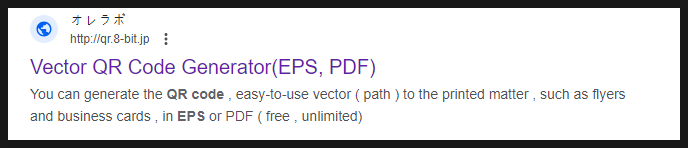

Vector QR Generator 홈페이지 연결


1. URL 링크에 QR코드 주소를 복사해서 붙여넣기 해주세요. 저희는 '랜선닷컴 블로그 링크 주소'를 입력했어요.
2. 'File-type'에서 변형하고 싶은 파일 타입을 선택해 주세요. 판촉물에 인쇄될 파일은 '일러스트 프로그램'을 이용할 것이기 때문에 EPS로 변환했는데요. 일러스트 프로그램이 없으신 경우 'PDF파일'로 저장하여 인쇄소에 전달해 주시면 됩니다.
3. 저장방법을 선택하신 뒤 아래 녹색 버튼(Download Code)를 눌러줍니다.
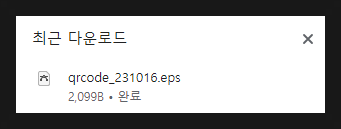
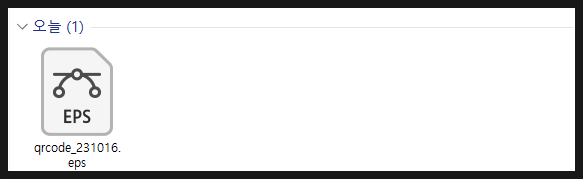
어도비 일러스트 프로그램에서 실행시켜 볼게요.
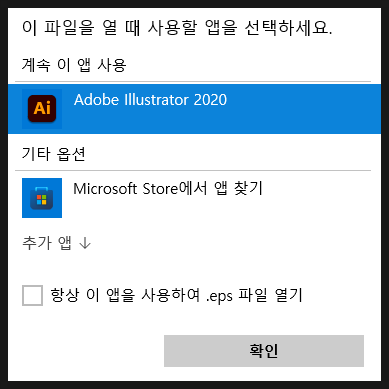
여기서 잠깐,
EPS 파일을 열고 싶다면 '어도비 일러스트' 프로그램이 있어야 열수 있어요.
'어도비 일러스트' 프로그램이 없으실 땐 다시 벡터화 생성 사이트로 돌아가셔서 'PDF파일로' 저장해 주세요.
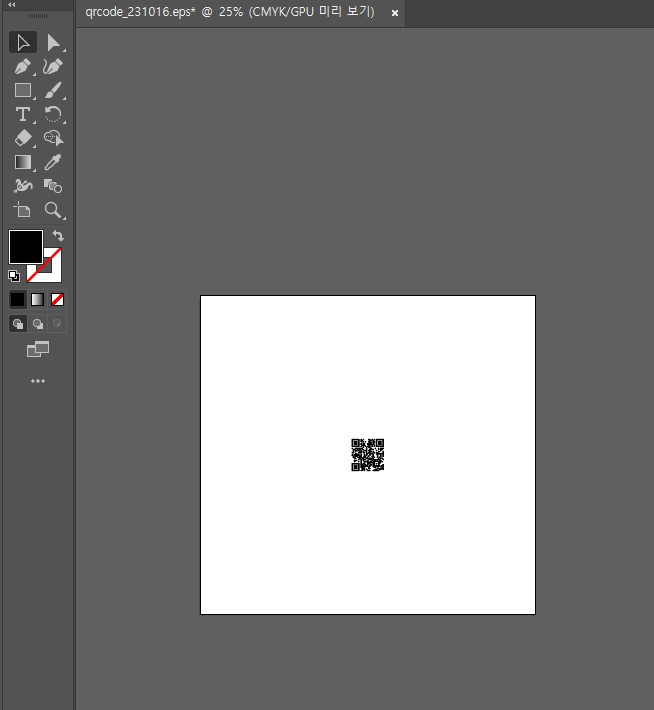
이렇게 파일을 열어보시면
벡터화된 QR코드가 가운데 짠 하고 있답니다.

이렇게 QR코드를 벡터화 시킨 이미지는
아무리 늘리거나 줄여도 절대 뭉개지거나
깨져 보일 염려가 없답니다.


QR코드
만들고 싶어요.
2. QR코드 만들기
(QR코드 없으며, 새롭게 만들고 싶을 때)
QR코드를 새로 만들어야 하시는 분들을 위해, 간단하게
QR코드 생성하는 방법도 안내해 드릴게요.
1. 검색창에 'QR code generator'를 검색해 주세요.

QR코드를 만들 수 있는 사이트는 굉장히 많아요.
저희는 첫 번째 사이트를 이용해서 '랜선닷컴 블로그' QR코드를 생성 시켜보도록 할게요.



홈페이지에 들어와 보시면 아래와 같은화면이 나오는데요.

상단에는 여러 방식으로 QR코드를 생성할 수 있도록 다양하게 카테고리가 있답니다. sms나 PDF 이미지나 영상 등 정말 다양하게 보입니다.

저희 '랜선닷컴 블로그'는 URL링크 방식이기에 기본적으로 선택되어 있는 'Link' 탭을 선택했습니다.
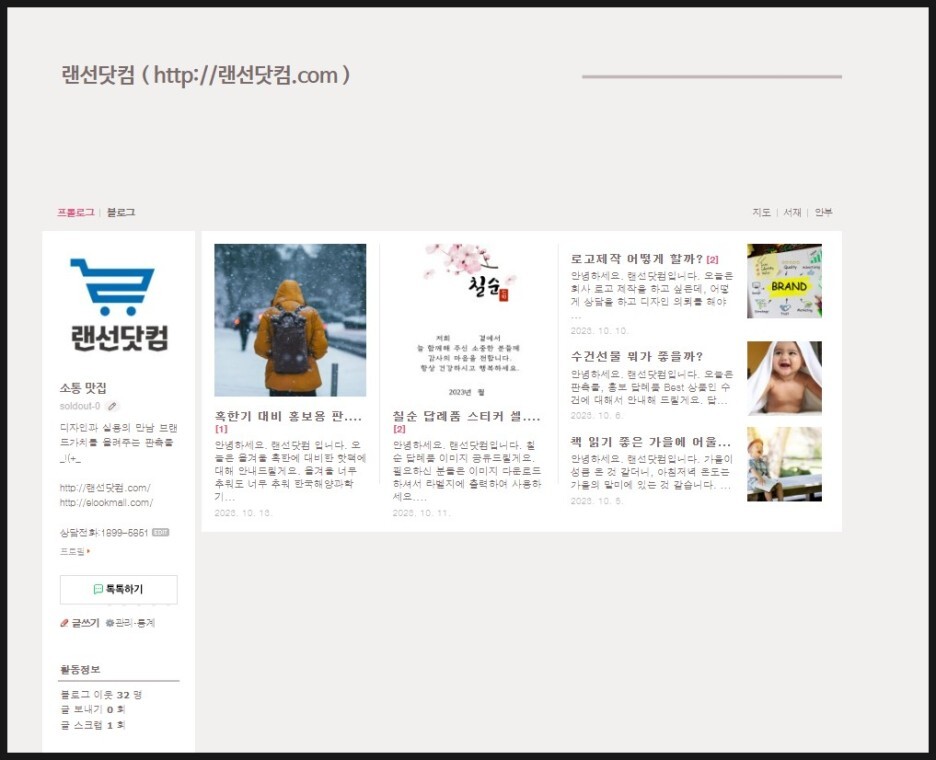
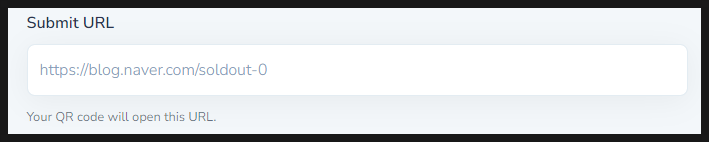
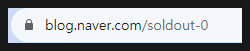


이렇게 링크를 넣으시면 오른쪽 화면에
조그마한 이모티콘이 움직이더니 짠 하고
저희 랜선닷컴 블로그 QR코드가 생성되었습니다!
매우 쉽죠??

QR코드 만드는 방법 참 쉽죠~잉!!
하나 더! 이렇게 만들어진 QR코드는 어떤 방식이다?
네~ 점으로 만들어진 픽셀 방식의 비트맵 이미지
또 하나 더! QR코드를 아무리 늘리고 줄여도
깨지고 뭉개지지 않는 해상도 좋게 하려면?
네~~ 정답!
QR코드 벡! 터! 화!

여러분, 어떠셨어요?
오늘은 작은 점들이 모여 만들어진 QR코드를
판촉용 상품, 홍보용 인쇄물에 제대로
인쇄해, 여러분의 홍보에 도움이 되실 만한 정보를
안내해 드렸는데요.
어때요? 도움이 되셨나요?
늘 랜선닷컴은 여러분의 궁금함과
불편함을 해소하며, 최고의 상품을 최적의 가격으로
안내해 드리도록 노력하겠습니다.
랜선닷컴 상담문의
1899-5851
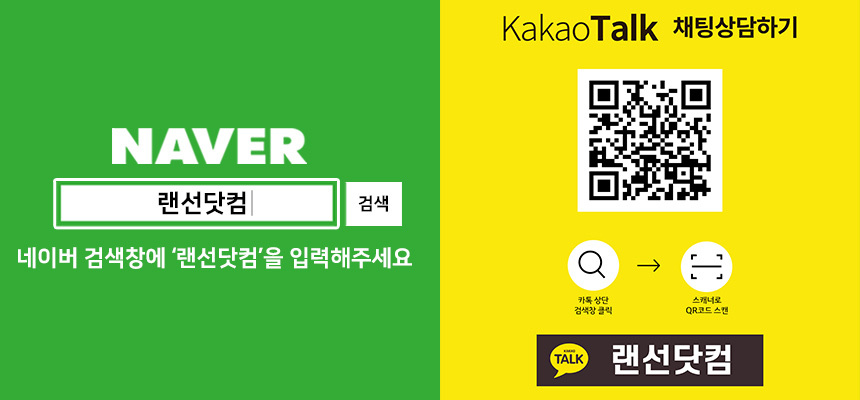
여러분!
오늘도 행복한 하루 되세요!

'Design > 자료실' 카테고리의 다른 글
| 돌 답례품 셀프 스티커 디자인 자료 모음 (57) | 2023.11.22 |
|---|---|
| 회갑 답례품 셀프 스티커 디자인 자료모음 (47) | 2023.10.25 |

